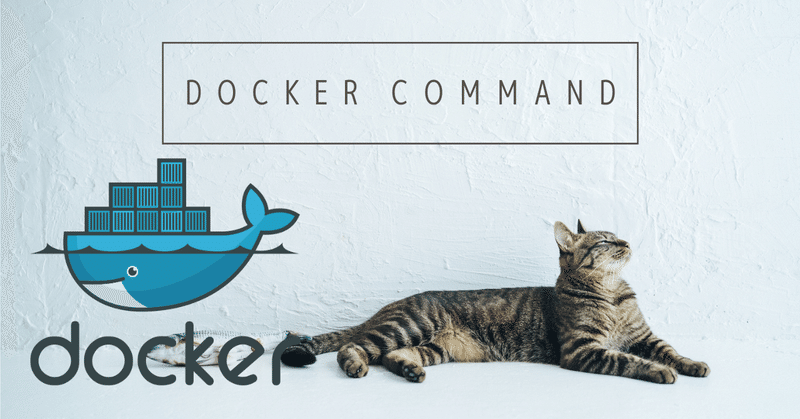
Docker コンテナとイメージの確認・削除の基本のキ!
Docker コンテナの状態確認や停止、削除。 Docker イメージの確認や削除などは基本中の基本です。
Docker を学び始めたばかりの方は忘れることも多いのでまとめておきます。
起動中の Docker コンテナの確認方法
sudo docker psDocker コンテナの停止
sudo docker stop contenaNAME停止中の Docker コンテナの確認方法
sudo docker ps -aDocker コンテナの削除
contenaIDは一部を省略して入力できます。複数のcontenaIDは半角スペースで並べることでまとめて削除することができます。
コンテナを消す基本コマンド
sudo docker rm contenaID上記コマンドは docker コンテナを消すための基本コマンドです。
例えば、次のような場合は1つずつけすか、2つ同時に消すことができます
[user-id@123-456-789 ~]$ sudo docker ps -a
CONTAINER ID IMAGE COMMAND CREATED STATUS PORTS NAMES
6ccc477ffbe3 nginxproxy/acme-companion "/bin/bash /app/entr…" 3 days ago Exited (0) 3 days ago letsencrypt
2c3825ae27b3 nginxproxy/nginx-proxy "/app/docker-entrypo…" 3 days ago Exited (2) 3 days agoコンテナを1つだけ消す事例方法
コンテナ名は全て入力しなくても消せます。
CONTAINER ID「6ccc477ffbe3」を消したい場合は、次のように先頭文字数文字だけ入力して消せます。
sudo docker rm 6ccコンテナを複数同時に消したい場合
複数のコンテナ名を半角スペースで並べることで同時に消せます。
Linux コマンドと同じです。
CONTAINER ID「6ccc477ffbe3」「2c3825ae27b3」を2つ同時に消したい場合は、次のようになります。
sudo docker rm 6cc 2c3コンテナの削除の確認 1
コンテナが正常に消されると、コマンド指定した CONTAINER ID が表示されます。
次は2つ同時に消した場合の事例
[user-id@123-456-789 ~]$ sudo docker rm 6cc 2c3
[sudo] password for user-id:
6cc
2c3コンテナの削除の確認 2
慣れないうちや、不安な方は次のコマンドでコンテナが確実に削除されたかを確認してください。
sudo docker ps -aDocker イメージの確認と削除
Docker イメージを削除する場合は、Docker コンテナが削除されている状態で必ず行ってください。
Docker コンテナが残っている場合は、コンテナを削除してください。
コンテナイメージを確認するコマンド
sudo docker images[user-id@123-456-789 ~]$ sudo docker images
[sudo] password for user-id:
REPOSITORY TAG IMAGE ID CREATED SIZE
nginxproxy/acme-companion latest e707bb85a880 7 days ago 45.9MB
nginxproxy/nginx-proxy latest 2b2ca5ca8cee 7 days ago 204MB
nginx latest 92b11f67642b 5 weeks ago 187MB残っている Docker イメージはディスク容量を圧迫するため不要なモノは削除します。
Docker イメージを削除する場合、上記コマンでで表示された IMAGE ID を確認します。
Docker イメージ削除の基本コマンド
IMAGE_ID は先頭数文字数文字入力すれば全て入力しなくても Docker イメージは削除できます。
この当たりは Docker コンテナの削除方法と同じなので詳細な説明は割愛します。
sudo docker rmi IMAGE_IDコンテナイメージの削除の確認 1
Docker イメージを削除すると、Docker コンテナを削除したときと挙動がことなります。
削除したときの事例を下記に示します。
[user-id@123-456-789 ~]$ sudo docker rmi e707 2b2c 92b1
[sudo] password for user-id:
Untagged: nginxproxy/acme-companion:latest
Untagged: nginxproxy/acme-companion@sha256:fe9fb8c22c582e2b3b8201d9b9c5fc2495dd06e0f08aa4559c5a8ebda5c00144
Deleted: sha256:e707bb85a8800dc8a7cba3754d6571b76932ecc980c7039f8b8462180dc4db1b
Deleted: sha256:b65e701ac78760fca16c05aac790cc9174031b217b88ed97d4d99632458e7d1a
Deleted: sha256:18dc7a5685c4f09e15fa329b117ece8019afb71cfe2aba0a0d403c4f23c46cd5
Deleted: sha256:be8ed148f603e01c7c2879debdaa00036b735551605bc631d820124a34feb152
Deleted: sha256:97fe483ca4d32e3e003e1571d0edfbd00461403eedba8aadbe7c3127934b2699
Deleted: sha256:a31909f42a460fb9d870c6347513b53194e8fb1955da46f0263e7696b2450835
Deleted: sha256:8505a1e548b57af8191173bef7691e4e293f20c04ccf1cc08c2d72f9397be341
Deleted: sha256:d4fc045c9e3a848011de66f34b81f052d4f2c15a17bb196d637e526349601820
Untagged: nginxproxy/nginx-proxy:latest
Untagged: nginxproxy/nginx-proxy@sha256:32169a2ea1cf44cab27ac088b126f46048368582b532d501d1da242b83e143ab
Deleted: sha256:2b2ca5ca8cee90ac562ebba5515cddd2c407151aa847242cc54e8cab655db028
Deleted: sha256:3426995d377a326c5a9f31e5d734383145de5fb2b704f6589667e1b96ceefffd
以下省略まとめ
とくにまとめも何もありませんが、Docker で立ち上げたサービスのメンテナンスを行ったり、コンテナを作り直すときなどに頻繁に利用するコマンドなのでまとめてみました。
忘れてしまったときなどはここで見直していただけると幸いです。
ハッピーな Docker Life を!
この記事が気に入ったらサポートをしてみませんか?
